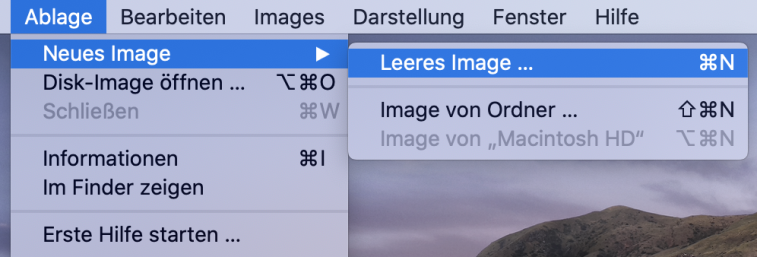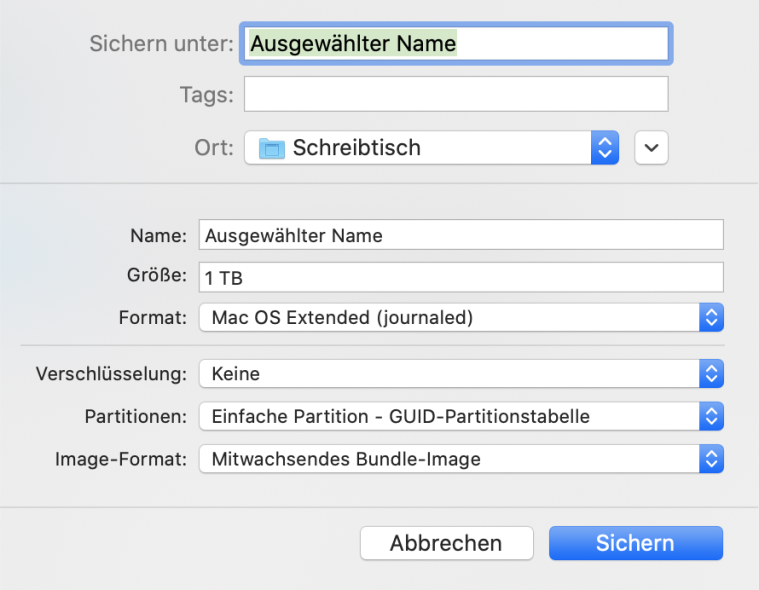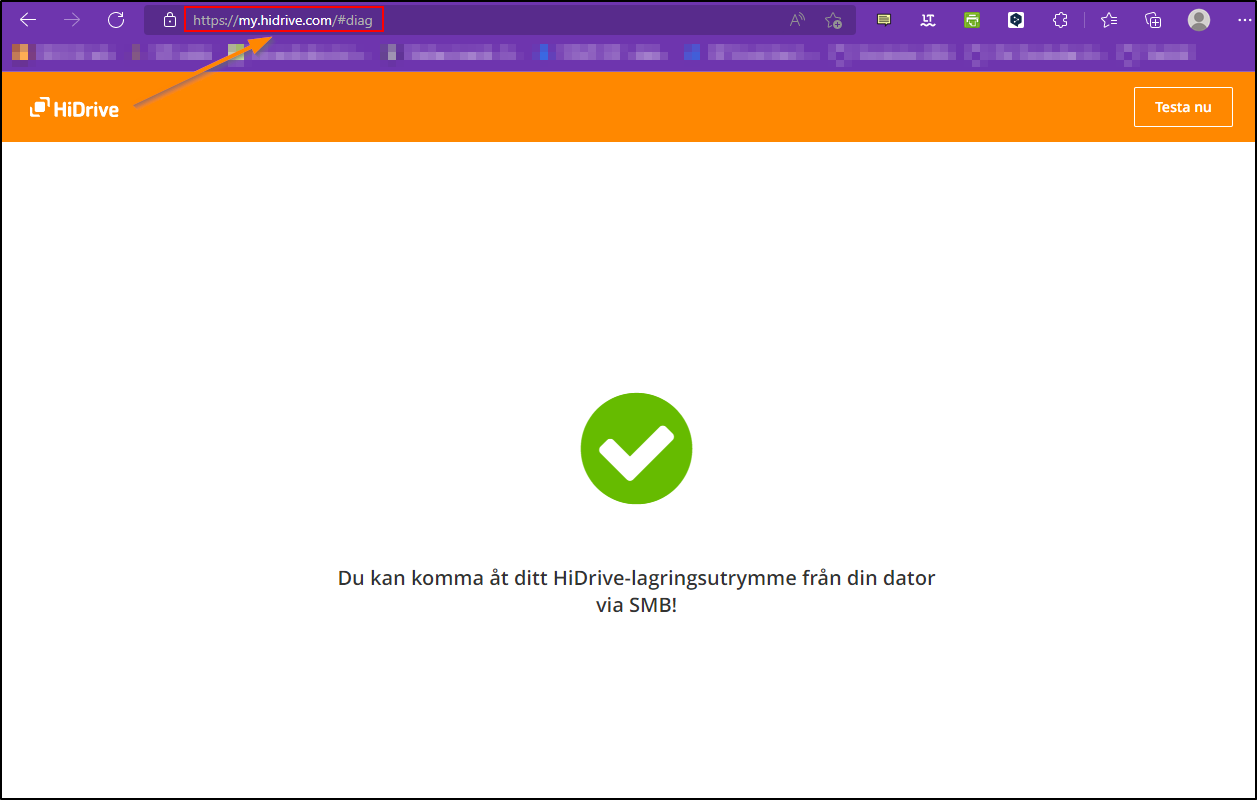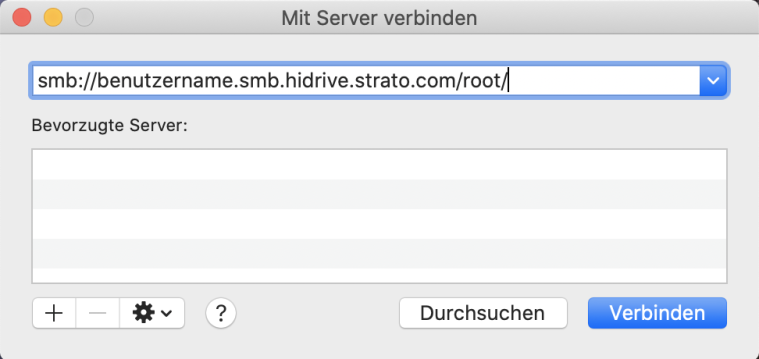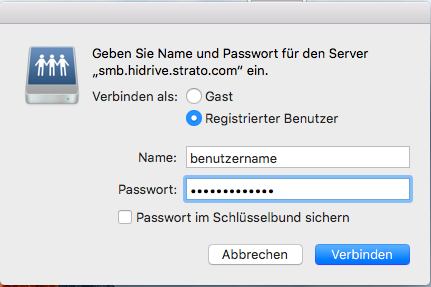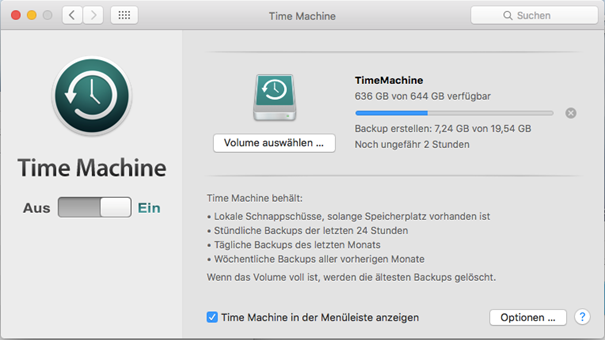Använd Apple Time Machine för säkerhetskopiering med HiDrive
Genom att använda Time Machine kan du spara säkerhetskopior av ditt system och dina data direkt i ett HiDrive-paket. I den här artikeln får du veta vilka steg som krävs för att ställa in detta. Ha dina inloggningsuppgifter för ditt HiDrive-konto redo vid installationen. Säkerhetskopieringen sker via SMB-protokollet, vilket måste vara tillgängligt och aktiverat för HiDrive-paketet.
I det första steget behöver Time Machine konfigureras så att det kan skriva data till en SMB/Samba-enhet. För detta krävs att man skapar en så kallad Sparse Image (gles avbild).
Skapa en Sparse Image
För att skapa en Sparse Image, börja med att öppna Terminal med kommandot:
CD Desktop
växla till skrivbordsnivå på din dator. Du kan skapa en Sparse Image med kommandot:
hdiutil create -size 1000g -type SPARSEBUNDLE -fs "HFS+J" -volname TimeMachine TimeMachine.sparsebundle
Kommandot skapar en Sparse Image med en storlek på 1000 GB (1 TB).
Du kan ändra storleken genom att justera värdet på parametern –size. En Sparse Image bör vara dubbelt så stor som din hårddisk, men inte större än det tillgängliga lagringsutrymmet i ditt HiDrive-paket. Namnet på en Sparse Image bestäms av parametern -volname, och i det angivna exemplet är det TimeMachine
Alternativt kan du också skapa en Sparse Image via Skivverktyg. Starta Skivverktyg via Verktyg eller Spotlight-sökningen. I menyraden väljer du "Arkiv" och sedan »Ny avbild« → »Tom avbild.
Ange ett namn och välj under "Avbildsformat" alternativet »Glest paketerad skivavbild«.
På vissa äldre macOS-versioner hittar du knappen för en ny skivavbild direkt i fönstret för Skivverktyg.
Tillgänglighetskontroll av SMB-porten
I vissa fall blockerar routrar och brandväggar port 445 som används av SMB-protokollet. STRATO har satt upp ett test för att kontrollera porten; du kan komma åt testet på följande sida: https://my.hidrive.com/#diag.
Om du får ett positivt svar från testet kan du börja direkt med installationen. Om testanslutningen inte är möjlig med hjälp av SMB-protokollet ska du kontrollera din lokala konfiguration i detta fall. I de flesta fall beror detta på en lokal brandvägg eller routerkonfiguration där åtkomsten till port 445 är blockerad.
SMB OK -> Du kan komma åt ditt HiDrive-lagringsutrymme från din dator via SMB.
SMB inte OK -> Du får ett tidsavbrott (time-out).
SMB/Samba-delning
I följande steg kopplas din Sparse Image till ditt HiDrive-paket. Starta Finder och använd tangentkombinationen CMD + K för att öppna dialogrutan »Anslut till server«.
I fältet "Serveradress" måste du ange sökvägen till ditt HiDrive-paket:
smb://$användarnamn.smb.hidrive.strato.com/root/users/användarnamn
Ersätt $användarnamn med ditt HiDrive-pakets användarnamn.
Efter att du har klickat på »Anslut« kommer du att bli ombedd att ange dina HiDrive-inloggningsuppgifter.
När du har anslutit enheten, kopiera din Sparse Image till den.
Anslut en Sparse Image som nätverksenhet
Dubbelklicka på din Sparse Image. Enheten kommer nu att anslutas automatiskt och din Mac kommer att visa en ytterligare enhet med namnet TimeMachine.
Aktivera Time Machine för säkerhetskopiering
I det sista steget aktiverar du Time Machine och säkerhetskopieringen inom HiDrive. Starta Time Machine via Systeminställningar på din Mac.
Slå på Time Machine genom att ställa om reglaget till »På«. Därefter kan du välja enheten TimeMachine via »Lägg till säkerhetskopieringsskiva«. När du har ställt in disken kommer dina säkerhetskopior framöver att lagras på den här enheten.
I vissa fall känner Time Machine inte igen den skapade enheten som en volym. I dessa fall kan Terminal användas för att åtgärda problemet. Starta Terminal och använd
kommandot:
sudo tmutil setdestination /Volumes/TimeMachine
Terminal kräver att du anger ett lösenord efter att ha skrivit in kommandot, vänligen ange lösenordet för din Mac-användare här.